大白菜u盘启动制作工具教程
- 分类:U盘教程 回答于: 2022年12月02日 10:55:00
工具/原料:
系统版本:windows7系统
品牌型号:惠普暗影精灵3
软件版本:大白菜u盘启动盘制作工具和一个8g以上的空白u盘
方法/步骤:
大白菜u盘启动制作工具教程步骤
1、首先在电脑上下载安装大白菜U盘启动盘制作工具,打开,然后插入一个空白U盘。

2、在打开的软件界面中选择“默认模式”选项卡,然后勾选“U盘设备名称(一般自动识别),模式选择:USB-HDD,格式选择:“NTFS”。
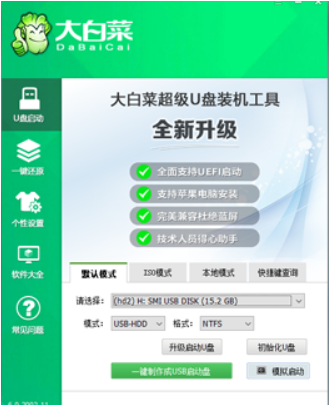
3、点击“一键制作U盘启动盘”按钮,等待软件自动制作U盘winpe系统,过程中U盘数据会被格式化。
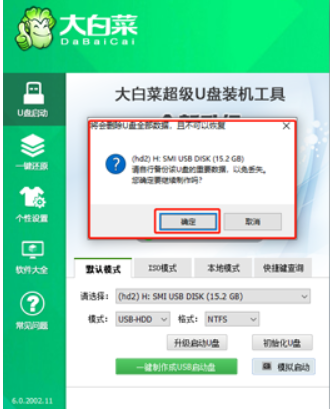
4、耐心等待制作完成,期间无需操作。
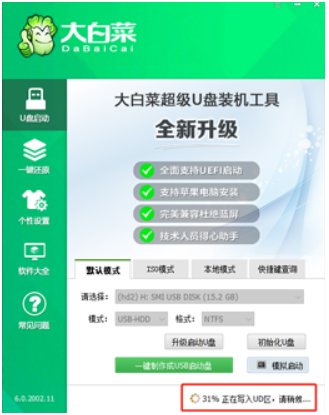
5、制作完成后,可以选择模拟开机测试。如果能进入大白菜winpe主菜单,则说明大白菜U盘引导盘创建成功。
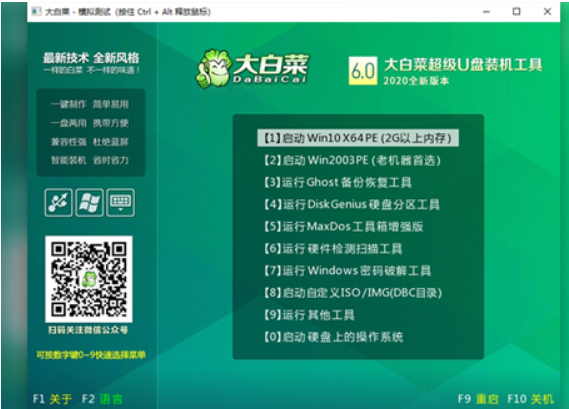
注意事项:制作系统之前,注意备份好u盘的重要数据,或者直接使用空白u盘。
总结:以上就是大白菜u盘启动制作工具教程步骤的内容,希望对大家有多帮助。
 有用
46
有用
46


 小白系统
小白系统


 1000
1000 1000
1000 1000
1000 1000
1000 1000
1000 1000
1000 1000
1000 1000
1000 1000
1000 1000
1000猜您喜欢
- u盘安装系统步骤图文教程2022/09/29
- 电脑重装系统教程:精心制作的U盘指南!..2023/12/05
- u盘安装系统的步骤2022/08/21
- 如何制作U盘启动工具重装win7系统呢?..2019/08/26
- 如何选择高质量的u盘图片:专业指南..2024/08/08
- 大白菜u盘装系统教程2022/12/03
相关推荐
- 电脑系统安装u盘重装教程演示..2021/11/04
- 如何用u盘一键重装系统2023/01/29
- 小白系统u盘重装win7教程2021/12/04
- u盘怎么装系统步骤2023/02/08
- 如何快速解决常见的U盘维修问题:实用指..2024/08/20
- 怎么制作u盘启动盘详细图文教程..2020/08/22




















 关注微信公众号
关注微信公众号





